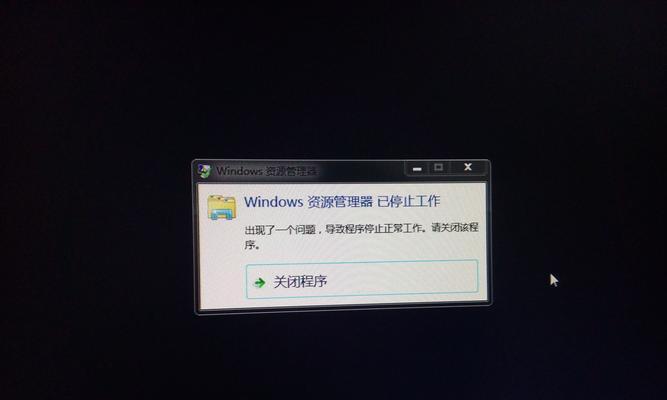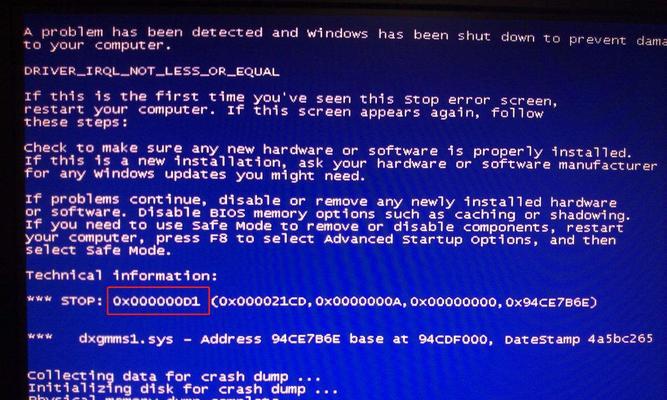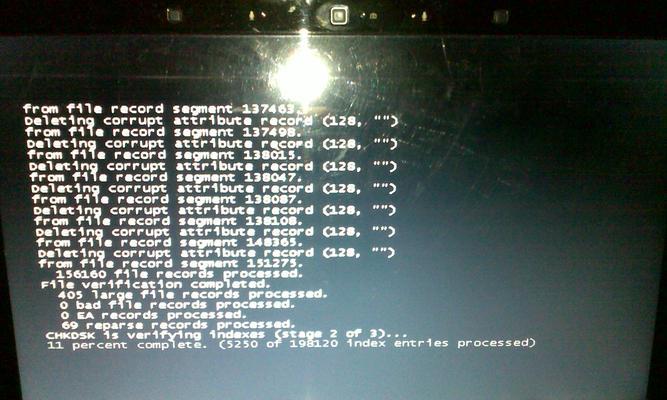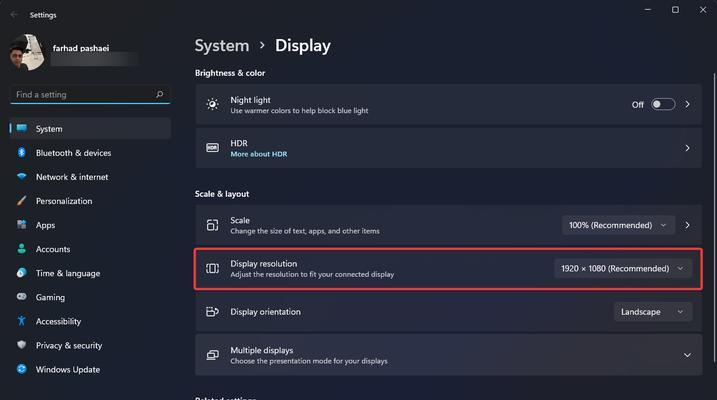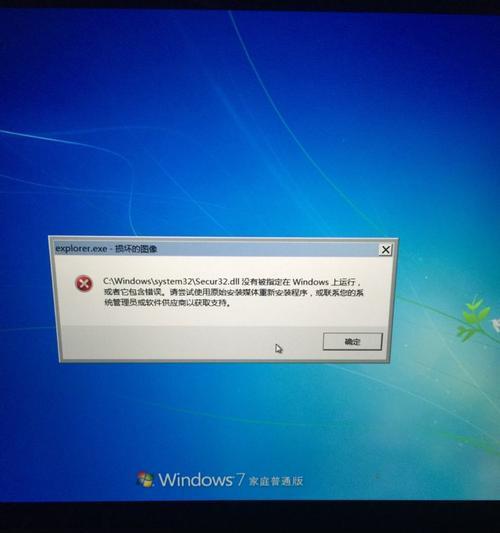电脑黑屏原因及解决办法(教你解决显示器未坏电脑黑屏问题)
在使用电脑的过程中,有时候会遇到显示器未坏但电脑却出现了黑屏的情况。这种问题可能是由多种原因引起的,但大多数情况下都可以通过一些简单的方法来解决。本文将为您介绍一些常见的电脑黑屏问题及其解决办法。

一、检查电源连接
-检查电源线是否插紧,并确保电源插座正常供电。
-如果使用了插线板或延长线,请检查它们是否正常工作。
二、检查显示器连接
-检查显示器数据线是否插紧,如果使用了转接头或适配器,请确保它们没有松动。
-尝试使用另一根数据线连接显示器,以排除数据线故障的可能性。
三、检查显示器设置
-确保显示器的亮度和对比度设置合适,并且没有被调整到最低。
-检查显示器的输入信号设置,确保它与电脑的输出信号匹配。
四、重新启动电脑
-如果电脑黑屏,尝试按下电源按钮长按五秒钟,然后再次开机。
-如果还是无法解决问题,可以尝试强制重启电脑。在电脑黑屏状态下,按住电源按钮不放,直到电脑完全关闭,然后再次开机。
五、检查显卡连接
-如果您使用的是独立显卡,检查显卡是否插紧。有时候,显卡可能会因为松动而导致黑屏。
-尝试重新插拔显卡,并确保连接牢固。
六、检查硬件故障
-检查内存条是否插紧,如果有多条内存条,请尝试逐一插拔排除可能的故障。
-检查硬盘连接是否良好,可以尝试更换数据线或重新连接硬盘。
七、进入安全模式
-如果电脑黑屏且无法正常启动,可以尝试进入安全模式。在开机时按F8或其他指定按键,选择安全模式启动。
-进入安全模式后,可以进行系统故障排查或修复。
八、更新显卡驱动
-有时候旧的显卡驱动程序可能会导致电脑黑屏问题。可以前往显卡官方网站下载最新的驱动程序,并进行安装。
九、恢复系统
-如果以上方法都无法解决问题,可以尝试恢复系统。使用系统恢复盘或启动盘,按照提示进行系统恢复操作。
十、查找专业帮助
-如果您尝试了以上方法仍然无法解决电脑黑屏问题,建议寻求专业技术人员的帮助。他们可以更准确地判断问题并提供解决方案。
电脑黑屏问题可能由多种原因引起,但大部分情况下可以通过检查电源和显示器连接、调整设置、重新启动电脑、检查显卡连接、排除硬件故障、进入安全模式、更新显卡驱动、恢复系统等方法来解决。如果问题依然存在,建议寻求专业帮助。在日常使用中,我们应该注意维护和保养电脑硬件,以减少出现黑屏问题的可能性。
电脑黑屏的解决方法
当我们使用电脑时,有时候会遇到显示器没有损坏却出现黑屏的情况。这种情况可能是由于多种原因引起的,如软件问题、硬件问题或者驱动程序故障等。在本文中,我们将为大家介绍一些常见的解决方法,帮助您解决电脑黑屏问题。
检查连接线
-检查电脑与显示器之间的连接线是否牢固插好。
-确保连接线没有损坏或断开。
-使用另一根连接线进行尝试。
重启电脑
-尝试按下电脑主机上的重启按钮。
-如果没有重启按钮,长按电源按钮3至5秒钟关机,然后再次按下电源按钮开机。
检查电源供应
-确保电源插头连接稳固,并且插座工作正常。
-尝试使用另一个可靠的电源插座。
检查电源线
-检查电源线是否损坏或松动。
-尝试使用另一根电源线进行连接。
进入安全模式
-重启电脑,按下F8或Shift键进入安全模式。
-在安全模式下,可以进行系统故障的排除。
更新显卡驱动程序
-打开设备管理器,找到显示适配器。
-右键点击显示适配器,选择“更新驱动程序”。
-按照提示操作完成驱动程序的更新。
检查内存问题
-使用Windows自带的内存诊断工具进行内存测试。
-如果发现内存故障,更换故障内存条。
清理系统垃圾
-运行磁盘清理工具清理系统垃圾文件。
-清理临时文件、回收站等占用空间过大的文件。
修复系统文件
-打开命令提示符,输入“sfc/scannow”并按下回车键。
-等待系统扫描和修复可能损坏的文件。
恢复系统至上一个稳定状态
-打开控制面板,选择“系统和安全”,然后选择“系统”。
-在左侧菜单中选择“系统保护”。
-选择“系统还原”,按照提示操作进行系统恢复。
升级操作系统
-如果经常出现黑屏问题,可以考虑升级操作系统。
-新版本的操作系统可能修复了一些已知的问题和漏洞。
检查硬件故障
-检查硬件设备是否连接正确,没有松动或损坏。
-尝试拆下并重新安装显卡、内存条等硬件设备。
查找专业帮助
-如果以上方法都无法解决问题,建议寻求专业的计算机技术支持。
预防黑屏问题
-定期清理系统垃圾和病毒。
-注意及时更新系统和驱动程序。
-电脑黑屏问题可能由多种原因引起,但大多数情况下可以通过检查连接线、重启电脑、更新驱动程序等简单方法解决。
-如果问题仍然存在,可以尝试进入安全模式、修复系统文件或恢复系统至上一个稳定状态。
-如果这些方法都无效,建议寻求专业的技术支持。在日常使用中,注意定期清理系统和更新软件也有助于预防黑屏问题的发生。
版权声明:本文内容由互联网用户自发贡献,该文观点仅代表作者本人。本站仅提供信息存储空间服务,不拥有所有权,不承担相关法律责任。如发现本站有涉嫌抄袭侵权/违法违规的内容, 请发送邮件至 3561739510@qq.com 举报,一经查实,本站将立刻删除。
- 站长推荐
-
-

如何给佳能打印机设置联网功能(一步步教你实现佳能打印机的网络连接)
-

投影仪无法识别优盘问题的解决方法(优盘在投影仪中无法被检测到)
-

华为笔记本电脑音频故障解决方案(华为笔记本电脑音频失效的原因及修复方法)
-

打印机墨盒无法取出的原因及解决方法(墨盒取不出的常见问题及解决方案)
-

咖啡机出液泡沫的原因及解决方法(探究咖啡机出液泡沫的成因及有效解决办法)
-

解决饮水机显示常温问题的有效方法(怎样调整饮水机的温度设置来解决常温问题)
-

吴三桂的真实历史——一个复杂而英勇的将领(吴三桂的背景)
-

如何解决投影仪投影发黄问题(投影仪调节方法及常见故障排除)
-

跑步机全部按键失灵的原因及修复方法(遇到跑步机按键失灵时怎么办)
-

解析净水器水出来苦的原因及解决方法(从水源、滤芯、水质等方面分析净水器水为何会苦)
-
- 热门tag
- 标签列表